Im Gegensatz zum großen Konkurrenten funktioniert das Scrollen auf Mac’s quasi andersherum. Wer das Scrollrad zu sich hin dreht, scrollt nach oben, wer es von sich weg dreht, scrollt nach unten. Für neue Nutzer kann dies erst einmal verwirrend sein, so dass sie dies vermutlich schnell ändern wollen. Wie das geht zeigen wir euch jetzt in unserem Artikel.
Direkt über die Einstellungen anpassen
In den Einstellungen des MacOS-Betriebssystem findet man unter dem Punkt „Trackpad“ das sogenannte „Natürliche Scrollen“. Dies ist standardmäßig aktiviert und sorgt dafür, dass ihr beim Scrollen auf dem Touchpad ein natürlicheres Gefühl, vergleichbar mit einem Touchscreen, habt. Deaktiviert ihr diesen Punkt, ändert sich sowohl das Trackpad-Scrollen, als auch das Scrollen mit einem Mausrad. Führt zu einem kleineren Problem, was wir im nächsten Absatz erläutern.
Nämlich könnt beides nicht getrennt voneinander ändern! Während viele Nutzer das eher unnatürliche Scrollen mit einer Maus lieber ändern wollen, ist das „natürliche Scrollen“ auf dem Trackpad häufig durchaus gewünscht. Leider hat Apple hier keine Unterscheidung in ihr Betriebssystem eingebaut, so dass ihr entweder beim Wechsel der beiden Geräte jedesmal die Einstellung erneut anpassen müsst, oder ihr installiert ein Hilfsprogramm, mit welchem sich beides auch getrennt ändern lässt.
Mit einem Programm auch getrennt anpassen
Durch die Installation von Programmen wie Scroll Reverser oder Mos und einigen weiteren könnt ihr die Scrollrichtung dann auch getrennt voneinander anpassen. Welches dieser Programme das Richtige für euch ist, müsst ihr ausprobieren.
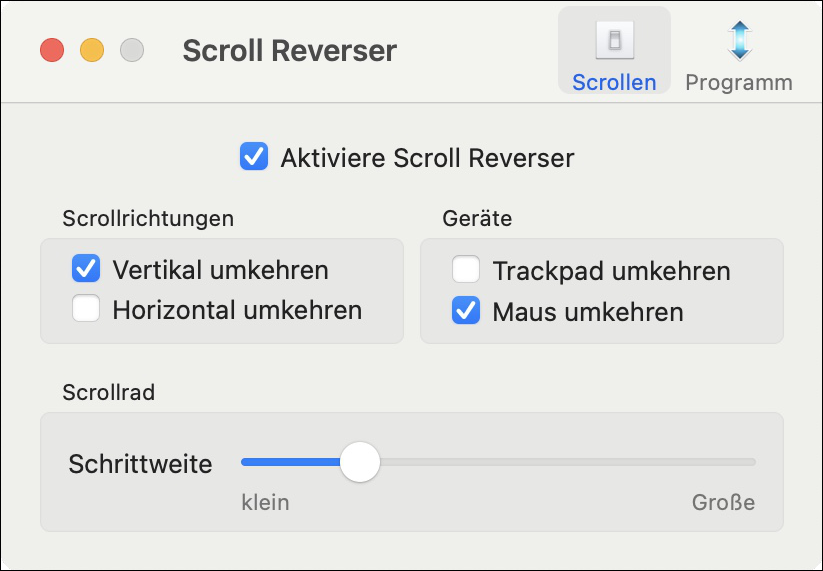
Leider kam es beim Scrollen bestimmter Karten nach der Installation von Scroll Reverser und ähnlichen Programmen zu einem viel zu schnellen Scrollen. Während ohne Installation des Programms in sanften Schritten gescrollt wurde, werden jetzt mehrere übersprungen und es kann schwierig werden, die richtige Zoomstufe zu erreichen. Warum es zu diesem Problem kommt, können wir euch leider nicht sagen, hoffen aber dass sich dies mit zukünftigen Updates lösen wird!
Danke, das war’s! Wer mehr über Mac, iPad und iPhone erfahren möchte, besucht am besten unsere Apple-Kategorie. Und wer nichts mehr verpassen will, klickt sich am besten auf unsere Startseite!
